快速制作U盘启动盘教程(一分钟学会制作U盘启动盘,轻松应对各种电脑故障)
在日常使用电脑的过程中,我们难免会遇到各种问题,如系统崩溃、病毒感染等。而制作一份U盘启动盘,可以帮助我们在遇到电脑故障时快速恢复系统或进行故障排查。本文将为大家介绍如何快速制作U盘启动盘,并提供15个步骤详细指导。

准备所需工具和材料
在开始制作U盘启动盘之前,我们需要准备一个可用的U盘(建议容量不小于8GB),以及一个能够正常工作的电脑。
选择合适的操作系统镜像文件
根据自己的需求,选择合适的操作系统镜像文件。例如,如果需要制作Windows10启动盘,则需要下载Windows10官方镜像文件。
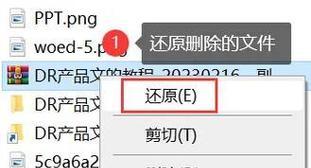
下载和安装U盘启动盘制作工具
在制作U盘启动盘之前,我们需要下载一个U盘启动盘制作工具。常见的工具有Rufus、WinToUSB等。下载完成后,安装并打开该工具。
插入U盘并选择操作系统镜像文件
在制作工具中,将U盘插入电脑,并选择所需的操作系统镜像文件。确保选择正确的U盘和镜像文件路径。
选择分区方案和文件系统
根据自己的需求,选择合适的分区方案和文件系统。通常情况下,选择默认选项即可。如果需要更多高级设置,可以根据需要进行调整。
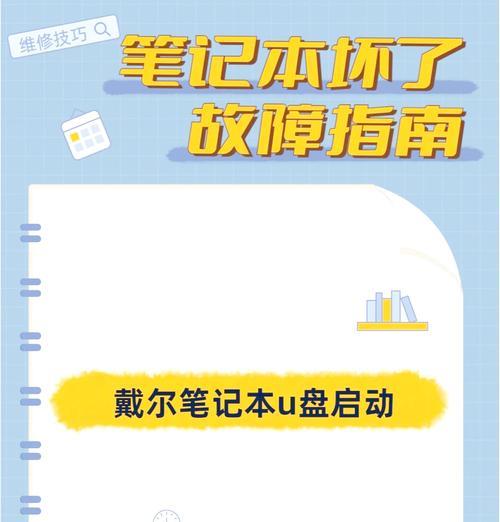
开始制作U盘启动盘
在确认所有设置无误后,点击“开始”按钮开始制作U盘启动盘。制作过程可能需要一些时间,请耐心等待。
等待制作过程完成
在制作过程中,工具会自动将操作系统镜像文件写入U盘,并进行相关设置。此时,只需要等待制作过程完成即可。
验证U盘启动盘
制作完成后,可以通过重启电脑并选择从U盘启动来验证U盘启动盘是否制作成功。如果能够成功进入操作系统安装界面,则说明制作成功。
备份重要数据
在使用U盘启动盘之前,我们建议先备份重要数据。因为制作U盘启动盘会格式化U盘,可能导致数据丢失。
灵活应用U盘启动盘
制作成功的U盘启动盘可以灵活应用于各种场景,如系统安装、系统恢复、病毒扫描等。根据自己的需求,选择合适的功能来使用U盘启动盘。
定期更新U盘启动盘
随着操作系统的更新和演进,我们需要定期更新U盘启动盘上的操作系统镜像文件,以保证其在使用时的兼容性和稳定性。
关注制作工具的更新和支持
制作U盘启动盘的工具通常会不断更新和改进,以适应新的操作系统和功能需求。我们可以关注制作工具的官方网站或社区,及时获取最新版本和支持。
常见问题排查与解决
在制作U盘启动盘的过程中,可能会遇到一些问题,如制作失败、无法正常启动等。我们可以通过搜索引擎或相关社区来获取解决方案,以便快速解决问题。
制作多个U盘启动盘备用
为了应对各种情况,我们可以制作多个U盘启动盘备用。这样,即使一个U盘出现问题,我们仍然可以通过其他U盘来应对电脑故障。
通过本文的介绍,我们学会了如何快速制作U盘启动盘。制作U盘启动盘可以帮助我们在遇到电脑故障时快速应对,提高工作效率和数据安全性。希望本文对大家有所帮助!
作者:游客本文地址:https://kinghero.com.cn/post/4335.html发布于 06-28
文章转载或复制请以超链接形式并注明出处智酷天地
